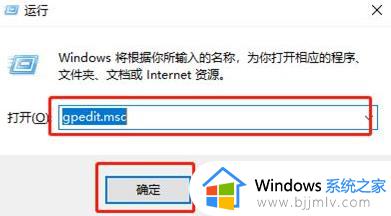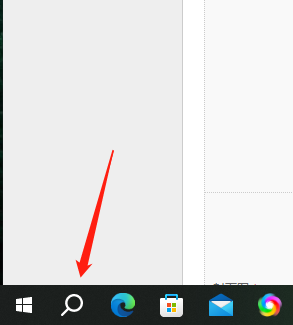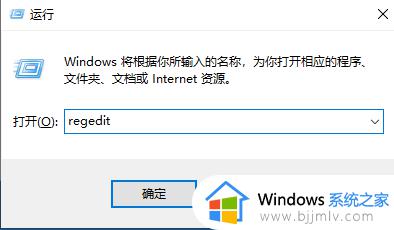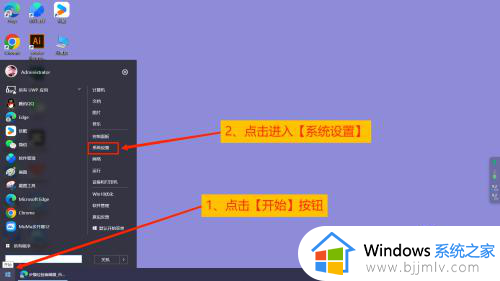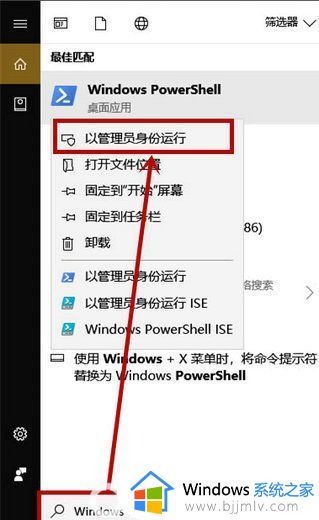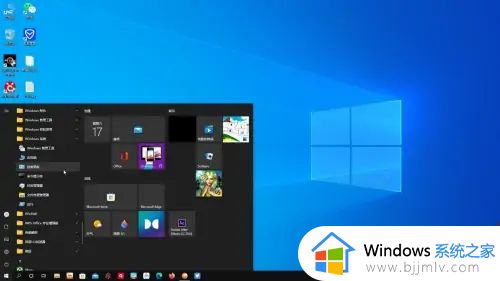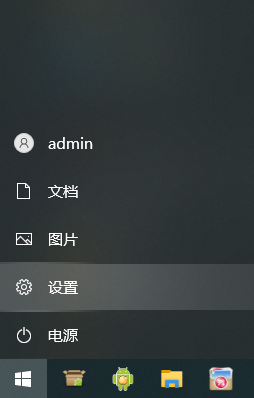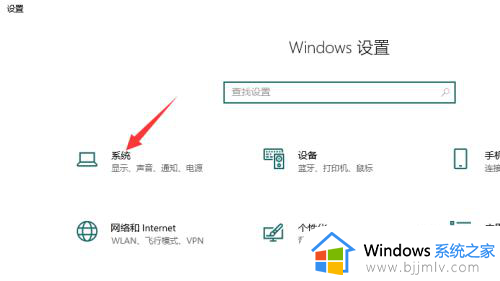win10如何开启勿扰模式功能 win10电脑设置勿扰模式在哪里
更新时间:2024-05-24 14:35:46作者:run
在win10系统推出了勿扰模式,可以帮助用户在需要时屏蔽来电、短信和通知等打扰,以保证个人的专注和休息时间,那么win10电脑设置勿扰模式在哪里呢?接下来我们将详细介绍win10如何开启勿扰模式功能,让您的生活更加安静和舒适。
具体方法如下:
1、"win+R"快捷键开启运行,输入"gpedit.msc",点击"确定"打开。
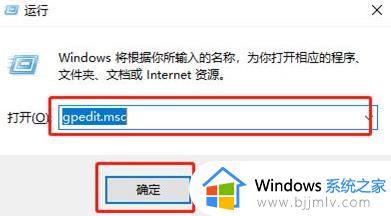
2、进入到组策略编辑器界面后,依次点击左侧栏中的"用户配置——管理模板——通知"选项。
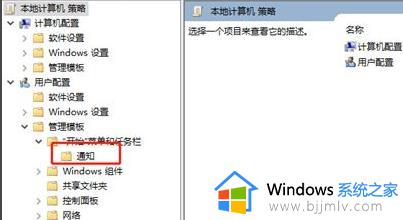
3、随后找到右侧中的"设置每日的免打扰时间开始时间"双击打开。
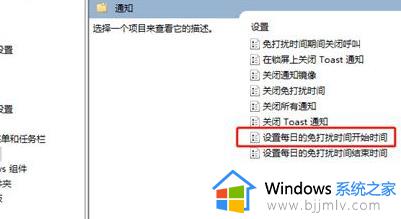
4、然后在打开的窗口中,将左上角的"已启用"勾选上,最后设置一个合适的免打扰时间,并点击确定保存即可。
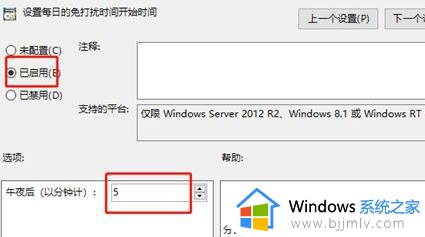
以上就是win10如何开启勿扰模式功能的全部内容,还有不清楚的用户就可以参考一下小编的步骤进行操作,希望本文能够对大家有所帮助。